Haben Sie schonmal viel Geld für Hilfe bei der Wiederherstellung von MOV Dateien auf dem Mac ausgegeben? Verursacht es Ihnen Bauchschmerzen, wenn Sie wertvolle Videos aus Versehen löschen? Ein falscher Schritt kann alle wichtigen Videos Ihrer wunderbaren Reise entfernen. Wenn Sie immer noch trauern, habe wir gute Neuigkeiten für Sie. Wenn Sie ein Video löschen, bleibt nur eine leere Stelle und der direkte Pfad dorthin wird versteckt. Mit einem passenden Datenwiederherstellungs-Werkzeug können Sie den Vorgang ganz alleine vornehmen. Hier stellen wir Anweisungen zur Verfügung, um die Wiederherstellung von MOV Video-Dateien auszuführen.
Wie man MOV Dateien auf dem Mac wiederherstellt

Um fehlende, gelöschte, verlorenene und beschädigte MOV Videos wiederherzustellen, ist Recoverit Data Recovery für Mac ist die ideale Answendung. Wie der Name schon sagt, ist dieses Programm speziell entworfen, um MOV Videos und andere Dateien wiederherzustellen. Diese MOV Wiederherstellung ist eine verläßliche Software-Lösung für Benutzer, die verlorene MOV Dateien wiederfinden wollen. Außer MOV kann es außerdem Fotos, Videos, Audio-Dateien, Dokumente und Email-Dateien von verschiedenen Speichermedien wiederherstellen, wie z.B. Computerfestplatten, USB Sticks, Speicherkarten, etc.
Lernprogramm zur Wiederherstellung von verlorenen oder gelöschten MOV Videos auf dem Mac
Mit der Recoverit MOV Wiederherstellung Mac Anwendung können sie leicht verlorenene Dateien auf dem Mac wiederherstellen (macOS 10.12 Sierra unterstützt). Laden Sie zuerst die Mac Wiederherstellungs-Anwendung herunter und installieren Sie diese.
Schritt 1. Wählen Sie einen Dateityp
Öffnen Sie die iSkysoft MOV Wiederherstellungs-Software für Mac aus dem Anwendungsordner oder einem anderen Ordner, wo sie installiert wurde. Dann wählen Sie die "Video"-Registerkarte im Hauptfenster. Diese MOV Datei Wiederherstellungs-Software kann verlorene MOV-Dateien vom Camcorder, Digitalkamera, SD-Karte, USB Stick usw. Wenn Sie von diesen Laufwerken MOV Videos wiederherstellen möchten, verbinden Sie das Gerät zuerst mit Ihrem Mac.

Schritt 2. Wählen Sie ein Laufwerk und Starten Sie den Scan nach verlorenenen MOV Dateien
Im nächsten Fenster wählen Sie das Laufwerk, von dem Sie die MOV Dateien wiederherstellen wollen. Dann klicken Sie unten auf "Start" um den Scan einzuleiten. Sollte das entsprechende Laufwerk in der Liste nicht dabei sein, klicken Sie auf "Aktualisieren" neben "Externe Geräte, um alle Laufwerke zu erkennen.

Schritt 3. Voschau und Wiederherstellung von MOV Dateien auf dem Mac
Sobald der Scanvorgang vorbei ist, suchen Sie die verlorenen MOV Dateien in den Ordnern. Falls die Dateien vom Papierkorb gelöscht wurde, gehen Sie links auf den "Papierkorb"-Ordner.
Um MOV Videos wiederherzustellen markieren Sie die Kästchen und klicken Sie oben auf "Wiederherstellen". Im nächsten Fenster, wählen Sie Ihre MOV Dateien und klicken Sie auf "OK" um die Wiederherstellung der MOV Dateien zu starten.
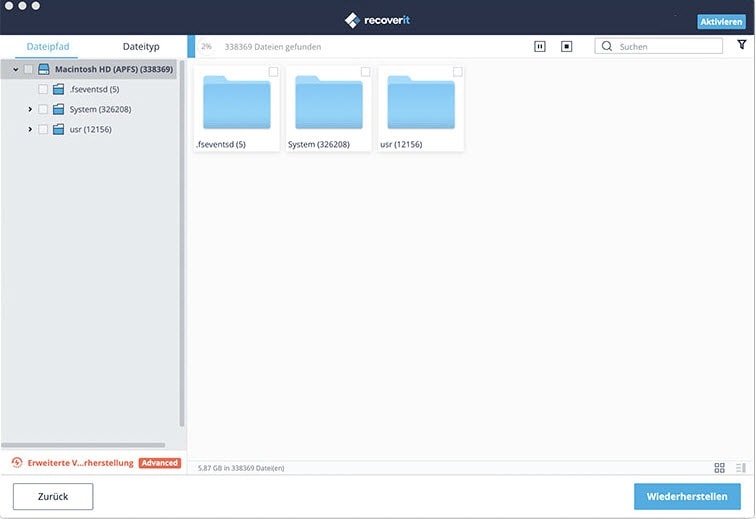
Warum und wie Sie Ihre MOV Dateien wiederherstellen können
MOV ist ein Videodateiformat, welches von den Quick Time Dateien genutzt wird. Es wird weitreichend zur Animation, für Videos, Virtual Reality (VR) Inhalte, Grafiken, §D Videos, etc. verwendet.
Sie können aufgrund von versehentlichem Löschen und anderen Systemfehlern nicht zugänglich werden. Zum Beispiel können Sie verloren gehen oder aufgrund von Stromausfall, OS Beschädigung, Virusinfektion, menschlichen Fehlern, usw. nicht zänglich werden. Vor einigen Jahren gab es hierzu keine Lösung außer sich Sorgen wegen des Verlusts von MOV Video Dateien zu machen.
Aus welchem Grund auch immer Ihre MOV Dateien verloren gegangen sind, können Sie nun versuchen, Sie mit Datenwiederherstellung fü Mac wiederherzustellen. Wie ist das möglich? Die gelöschten Dateien sind theoretisch immer noch auf Ihrem Laufwerk vorhanden. Sie sind lediglich nicht zugänglich. Mit der Hilfe einer Datenwiederherstellungs-Anwendung wie Recoverit Datenwiederherstellung für Mac, können Sie diese finden und an einem sicheren Ort wiederherstellen.





